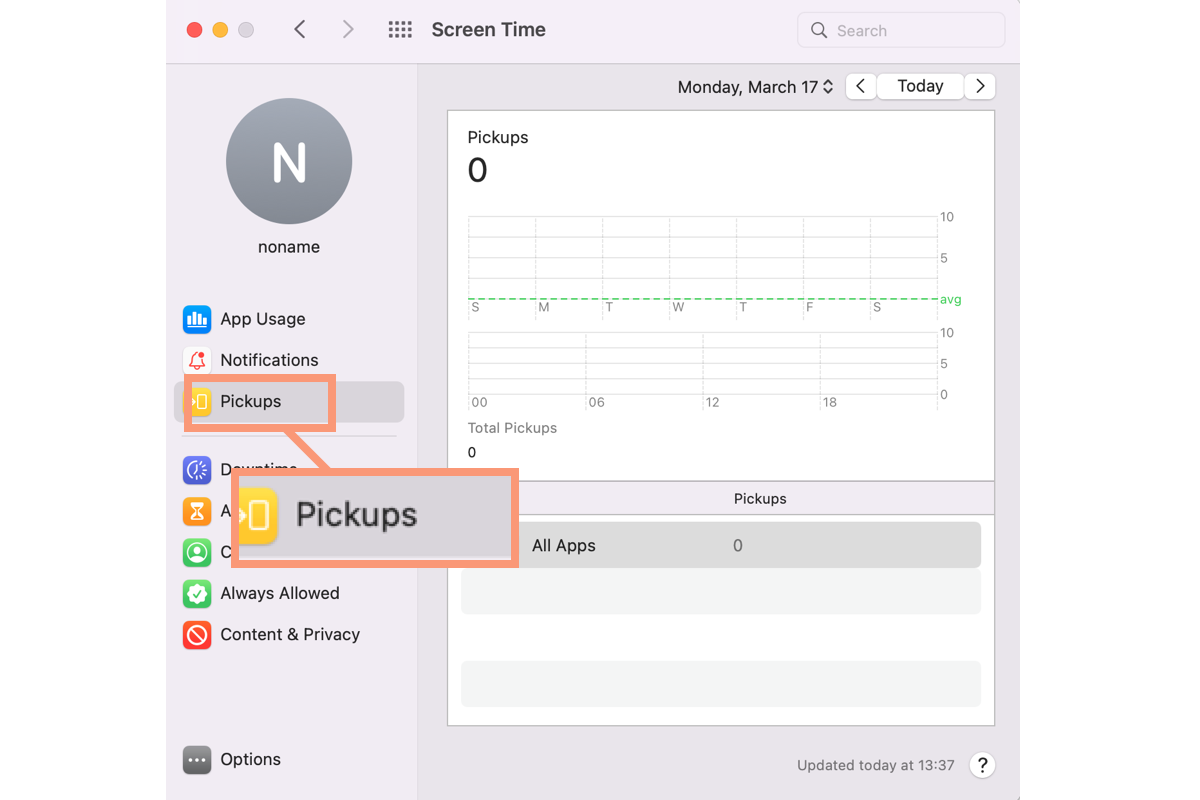Screen Time est un logiciel intéressant, notamment pour les utilisateurs qui souhaitent surveiller le temps d'écran d'une station de travail Mac, qui fonctionne comme un gestionnaire d'écran tout-en-un pour compter le temps d'écran sur un appareil numérique, enregistrer les applications et les sites Web utilisés, afficher les notifications reçues et contrôler le temps passé sur une activité.
Aujourd'hui, nous allons découvrir une fonctionnalité de cette fantastique application Screen Time, à savoir les paramètres des retraits, qui vous offre une meilleure compréhension de Screen Time et la meilleure manière de l'utiliser!
Introduction aux paramètres des retraits
Les paramètres des retraits sont une fonctionnalité située dans la barre latérale gauche des préférences de Screen Time sur votre Mac qui fournit des statistiques sur la fréquence à laquelle vous prenez votre machine et quelle application est la première que vous lancez après l'avoir prise en main.
Cela vous permet d'observer vos habitudes d'utilisation de votre Mac et de connaître le temps que vous passez sur certaines applications.
Vous pouvez accéder à cette fonctionnalité en suivant les étapes suivantes :
- Lancez Screen Time sur votre Mac via la recherche Spotlight en appuyant sur les touches Commande + Espace ensemble. Ou, vous pouvez cliquer sur Menu Pomme > Préférences Système (ou Préférences Système) > Screen Time.
- Rendez-vous dans la barre de préférences de gauche de Screen Time, puis vous verrez la liste des Retraits là.
Si vous avez activé le partage familial, vous pouvez consulter les statistiques des retraits d'un membre de la famille en le sélectionnant dans le menu déroulant de la barre latérale.
Vous pouvez sélectionner différentes sections pour voir les informations correspondantes, notamment la Date qui vous montre l'utilisation quotidienne des applications sur votre Mac, les Applications qui vous informent sur les applications que vous utilisez et les Appareils que vous prenez en main.
Date : Un bouton affichant aujourd'hui dans le coin supérieur gauche de la fenêtre des retraits, qui affiche les informations des applications que vous lancez aujourd'hui.
- Pour obtenir des informations sur cette semaine, cliquez sur le bouton Aujourd'hui > cliquez sur le menu déroulant Date, puis choisissez Cette semaine.
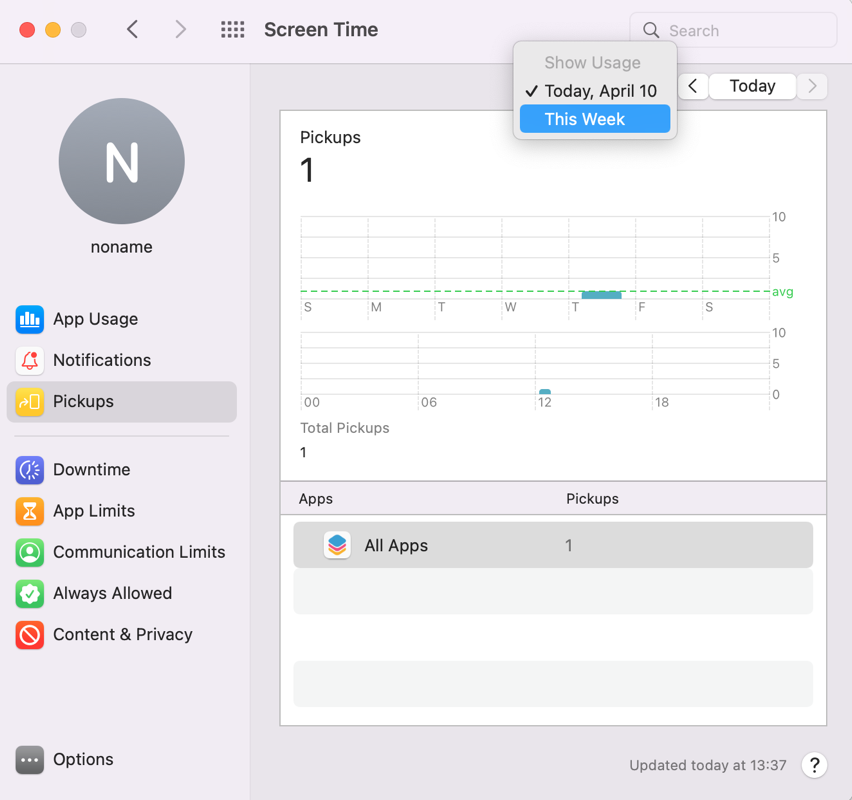
- Pour un jour précédent, vous pouvez cliquer sur le bouton flèche gauche pour voir ses statistiques.
- Pour des informations sur la semaine précédente, cliquez sur le bouton flèche gauche pour choisir une date d'une semaine précédente, puis cliquez sur l'espace Date qui ouvre une fenêtre, vous pouvez choisir la semaine pour voir ses informations.
- Pour des informations sur la semaine dernière, cliquez sur le bouton flèche gauche pour choisir une date de la semaine dernière, puis cliquez sur la fenêtre Date pour choisir La semaine dernière.
- Pour voir les statistiques de la semaine, vous pouvez cliquer sur le bouton Aujourd'hui, puis cliquer sur le menu déroulant pour sélectionner Cette semaine.
Si vous voulez passer d'un jour à une semaine, vous pouvez choisir un jour ou une semaine dans le menu déroulant Date.
Applications : Cette section affiche les statistiques des applications que vous utilisez après avoir récupéré votre appareil. Vous pouvez choisir d'afficher des informations sur toutes les applications en sélectionnant Toutes les applications ou afficher des informations sur une application en particulier en sélectionnant l'application ciblée.
Appareils : Cette partie concerne les statistiques des appareils que vous et votre famille utilisez, qui sont synchronisées entre les appareils.
- Si vous voulez afficher les informations sur un appareil, cliquez sur le menu déroulant Appareils et choisissez la machine ciblée.
- Si vous souhaitez consulter les statistiques combinées de tous les appareils, vous pouvez cliquer sur le menu déroulant Appareils et choisir Tous les appareils.
Notez que cette fonctionnalité n'est disponible que si vous ou un membre de la famille avez activé le Temps d'écran sur plusieurs appareils. Cela est très utile lorsque vous voulez connaître le temps d'utilisation des enfants sur les ordinateurs ou les appareils mobiles.
Si vous souhaitez désactiver cette fonctionnalité, vous devez désactiver directement le Temps d'écran pour ce Mac. Voici comment faire : Ouvrez le Temps d'écran > cliquez sur le bouton Options dans la barre latérale gauche > basculez de On à Off dans la section Temps d'écran pour ce Mac. Ensuite, quittez le Temps d'écran et attendez que vos actions se mettent en place.
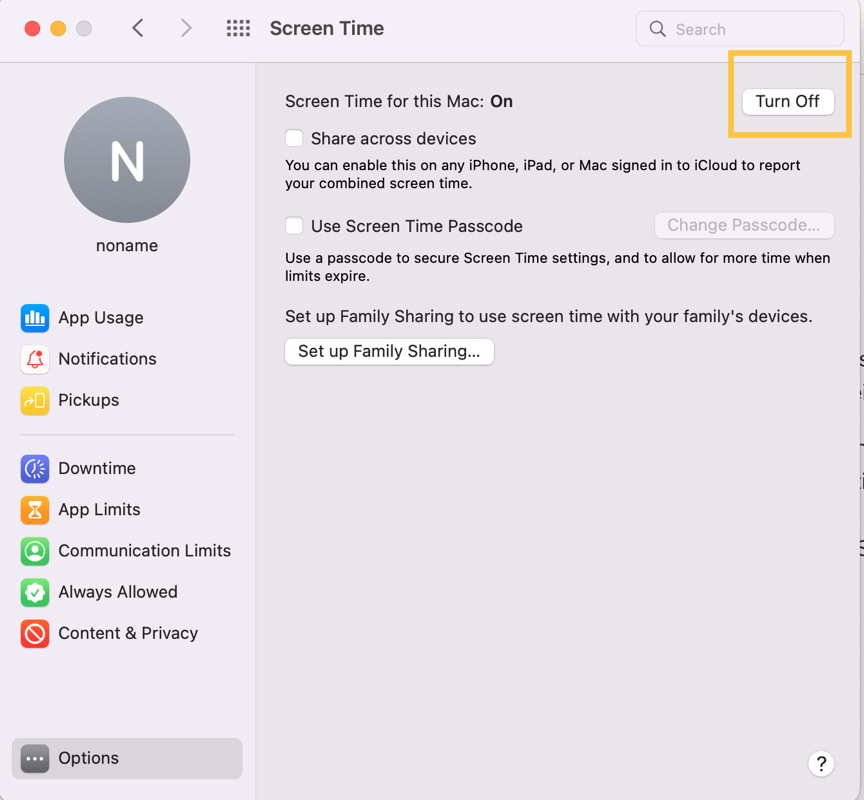
Conclusion
Le Temps d'écran contient de nombreuses fonctionnalités merveilleuses pour améliorer votre expérience utilisateur sur les produits Apple, et les réglages de collecte en font partie. Si vous voulez mieux connaître cette fonctionnalité, essayez ce post dès maintenant !
Un grand merci est donné ici si vous souhaitez partager ce post avec plus de personnes !